
Gmail är en av de mest populära webbaserade e-posttjänsterna och det är också din favorit. Varför är det så populärt? Jo, för det mesta eftersom det är intuitivt, effektivt och tillgängligt för alla användare. Nu finns dina e-postmeddelanden, kontakter och kalender tillgängliga på din Windows Phone-enhet, precis vid dina fingertoppar. I den här artikeln visar vi hur du kopplar ditt Gmail- konto till din Windows Phone och hur du konfigurerar hur din Windows Phone interagerar med ditt konto. Nu går vi:
Vad behöver du innan du ansluter ditt Gmail-konto till din Windows Phone 8.1
För att kunna ansluta ditt Gmail- konto till din Windows Phone 8.1 behöver du självklart ett Gmail- konto. Om du inte har en, klicka här för att skapa en gratis.
Du måste också vara ansluten till Internet för att utföra denna åtgärd. Det spelar ingen roll om det är en Wi-Fi-anslutning eller en cellulär dataanslutning. Om du behöver mer information om hur du kan ansluta till ett Wi-Fi-nätverk, läs den här guiden: Så här ansluter du till eller tar bort Wi-Fi-nätverk i Windows Phone 8
Så här ansluter du ditt Gmail-konto till din Windows-telefon
För att ställa in ett Gmail- konto på din Windows Phone 8.1, gå till din App lista och tryck på Människor . Som standard kan man också hitta på Start- skärmen. Om du inte slängte det kan du komma åt det här också.
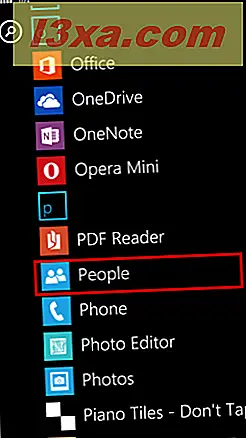
Tryck sedan på knappen Mer i nedre högra hörnet av skärmen.
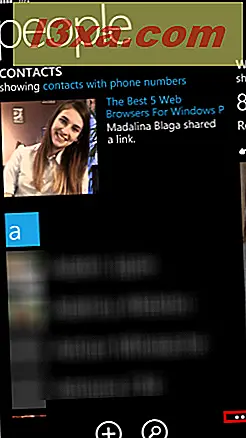
Nu trycker du på Lägg till ett konto från menyn.
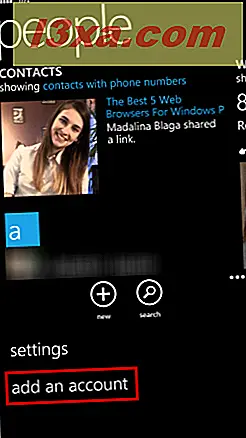
Google kan vara listat på skärmen Lägg till kontakter om ett Gmail- konto redan är anslutet till din Windows Phone. För att lägga till ett nytt konto, tryck på Lägg till ett konto .
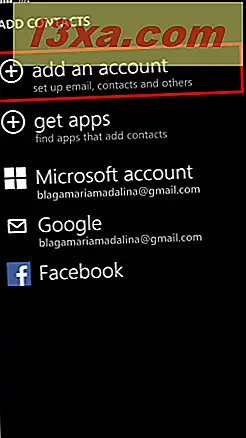
Nu trycker du på Google från fönstret Lägg till en konto .
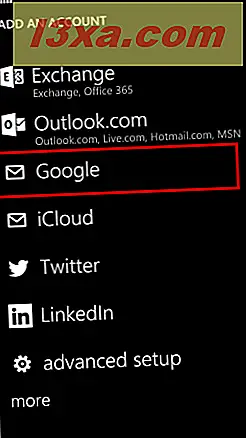
Du kommer att uppmanas att tillåta Windows Phone att komma åt ditt Google-konto . Tryck på Anslut för att fortsätta.
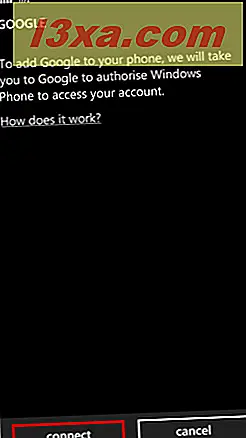
Logga sedan in med ditt Google-konto . Skriv ditt email och lösenord och tryck på Logga in .
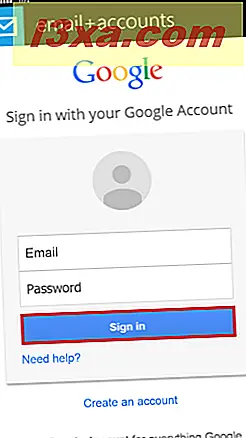 OBS ! Om du aktiverat 2-stegs verifiering för ditt Google-konto skickas en verifikationskod via SMS. Du måste skriva in den här koden för att komma åt ditt konto.
OBS ! Om du aktiverat 2-stegs verifiering för ditt Google-konto skickas en verifikationskod via SMS. Du måste skriva in den här koden för att komma åt ditt konto. 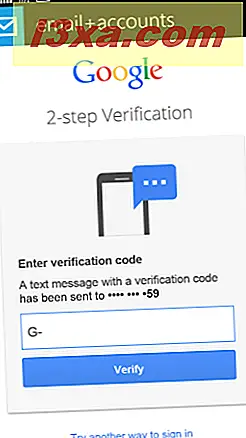
Du måste tillåta att din Windows Phone hanterar din Google-kontoinformation . Tryck på Acceptera för att fortsätta.
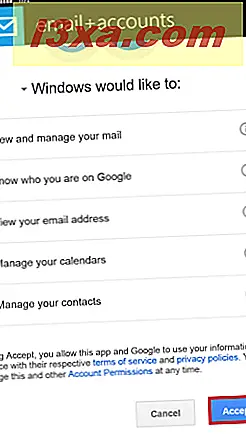
Nu har du anslutit din Windows Phone till ditt Gmail- konto. Snart kommer du att få mail och meddelanden på din Windows Phone. Nu visas appen Google Mail automatiskt i din App-lista .
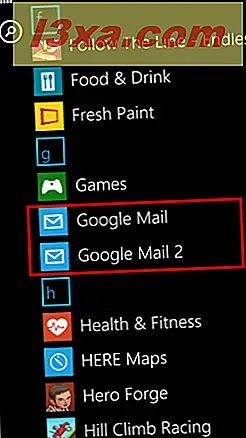
Dessutom visas en Live Tile på startskärmen för snabb åtkomst.
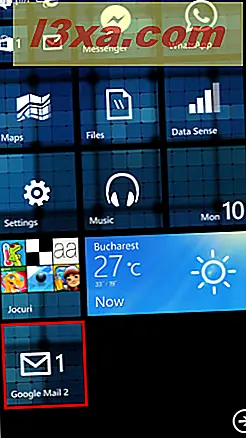
I nästa skärmdump kan du se vad du får i din nya Google Mail- app. Observera att även om ditt mail synkroniseras automatiskt med en hastighet du ställer in, kan du också synkronisera dina objekt manuellt genom att trycka på synkronisering från den nedre menyn.
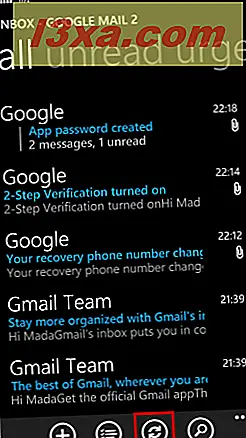
Så här konfigurerar du ditt Gmail-konto på din Windows Phone 8.1
För att konfigurera hur din Windows Phone ska interagera med ditt Gmail- konto, gå till skärmen Lägg till kontakter och tryck på det konto du vill konfigurera.
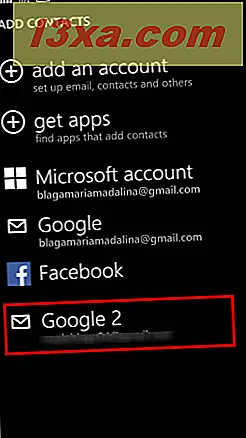
Det första du kan ändra är kontonamnet . Tryck på textrutan och skriv det nya namnet.
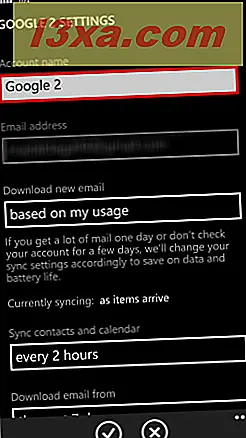
En annan sak du kan göra är att ange hur mycket din Windows Phone hämtar nytt mail. För att utföra denna åtgärd, tryck på Hämta ny e-post .
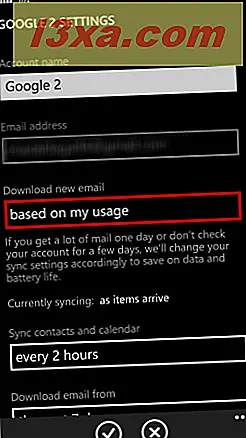
En meny öppnas nu och du kan välja ett objekt från listan. Du kan få dina e-postmeddelanden så fort de kommer, baserat på din användning eller i takt med att du ser det som passar dig.
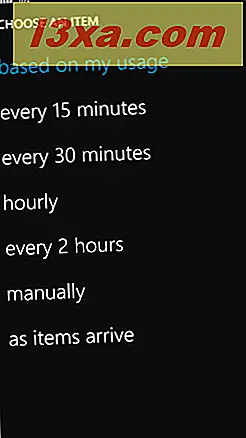
Förutom hur mycket din Windows Phone hämtar nytt mail, kan du också ange den takt som dina kontakter och kalender synkroniseras med. Tryck på Synkronisera kontakter och kalender och en rullgardinsmeny öppnas. Välj nu synkroniseringshastigheten från menyn.
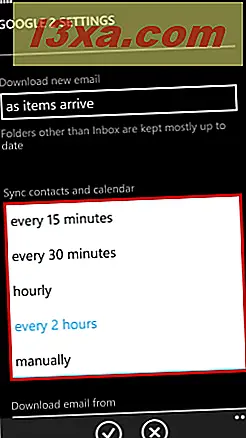
En annan sak du kan göra är att ange tidsramen från vilken du vill ladda ner dina e-postmeddelanden. Tryck på Ladda ner e-post från och välj något objekt i rullgardinsmenyn.
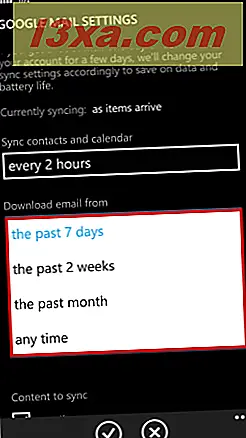
Nedan kan du ställa in innehållet du kan synkronisera. Du kan synkronisera e-post, kontakter och kalender . Det rekommenderas att du markerar alla rutor.
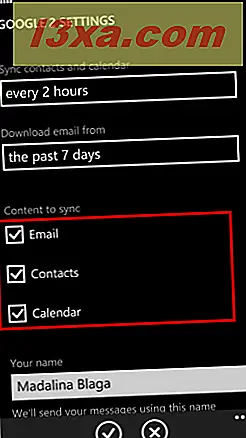
Nära skärmens undersida kan du ställa in Ditt namn . Appen skickar meddelanden med det här namnet.
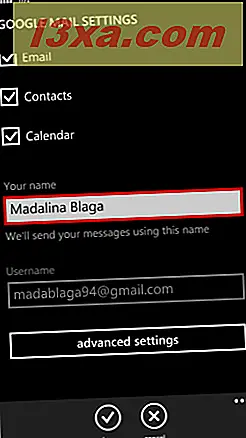
När du är klar med att konfigurera inställningarna för ditt Gmail- konto, tryck på gjort från den nedre menyn.
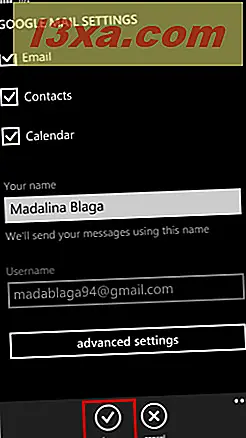
Slutsats
Som du kan se från den här guiden, kan du ansluta ditt Gmail- konto till din Windows Phone och konfigurera hur din Windows Phone interagerar med ditt konto. Det går enkelt och snabbt. Hela processen är säker så dina personuppgifter skyddas. Det faktum att du kan ställa in mer än ett konto på samma enhet och använda dem samtidigt är en fördel. Om du har några frågor angående detta ämne, tveka inte att dela dem med oss i kommentarerna nedan.



